Šiame vadove bus paaiškintas AWS valdymo bokštas ir jo naudojimas.
Kas yra AWS valdymo bokštas?
AWS valdymo bokštas yra „ AWS organizacijos “, kuris yra organizacijos viršuje, kad būtų galima papildomai valdyti. Valdymo bokštas naudojamas sukurti „ Nusileidimo zona “, gerai suplanuota kelių paskyrų bazinė linija, pagrįsta AWS geriausia praktika. Nustatant nusileidimo zoną bus sukurta organizacija, jei ji dar nebuvo sukurta:
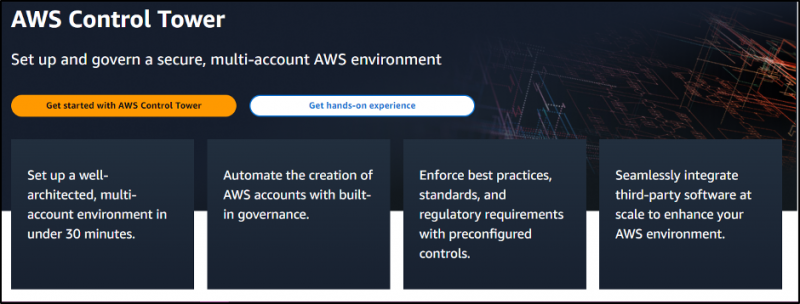
AWS valdymo bokšto ypatybės?
Kai kurios svarbios valdymo bokšto funkcijos yra paminėtos toliau:
- AWS valdymo bokštas automatizuoja sąranką keliais paspaudimais, naudodamas paruoštus brėžinius.
- Jis gali būti naudojamas konfigūruoti AWS aplinkas su tokiais komponentais kaip kelių paskyrų struktūra, tapatybė, susietos prieigos valdymas ir kt.
- Jis gali būti naudojamas taikant saugos gaires naudojant nustatytus apsauginius turėklus, kurie neleidžia naudoti resursų, kurie nepriimti politikoje:

Kaip naudoti AWS valdymo bokštą?
Norėdami naudoti AWS valdymo bokštą, apsilankykite jo prietaisų skydelyje iš AWS valdymo pulto:
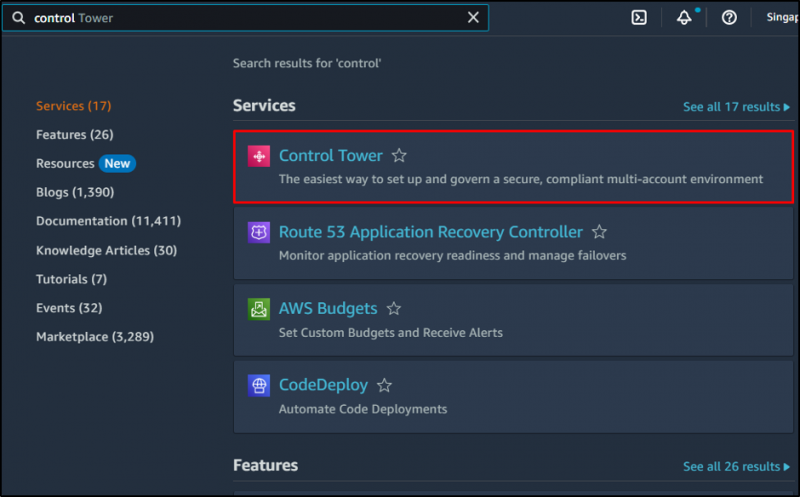
Spustelėkite „ Nustatykite nusileidimo zoną “ mygtuką iš AWS valdymo bokšto prietaisų skydelio:
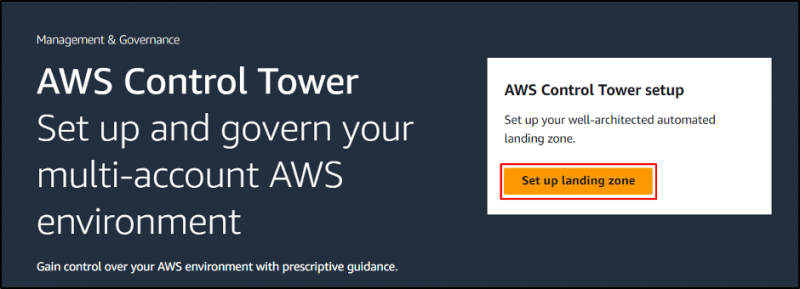
Prieš nustatydami nusileidimo zoną, peržiūrėkite kainodaros modelius ir pasirinkite regioną, kuriame bus nustatyta nusileidimo zona:
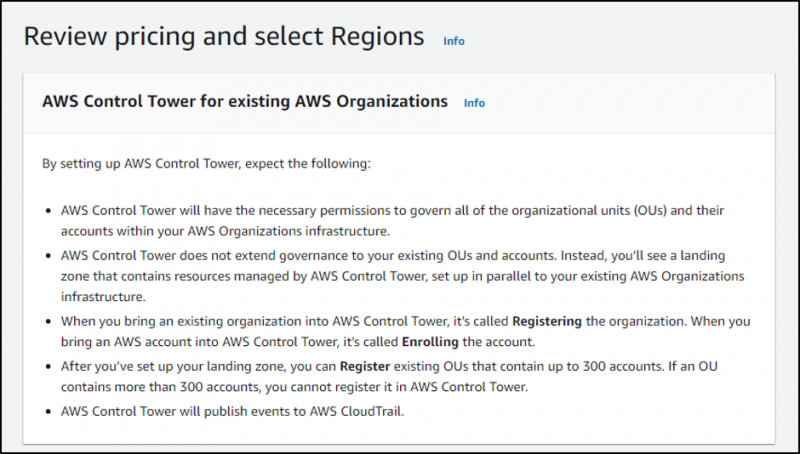
pasirinkite ' Namų regionas “, kurioje bus įrengta nusileidimo zona:

pasirinkite ' Neįjungta “ galimybė uždrausti bet kokius regionus:
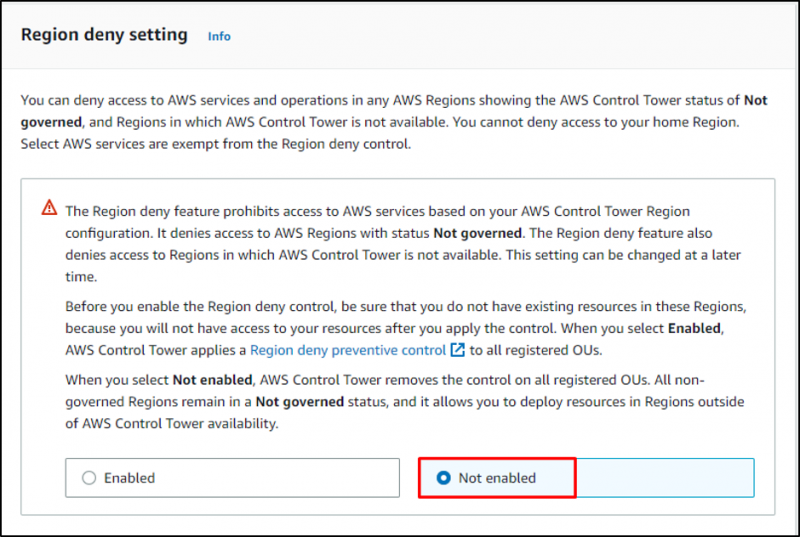
Slinkite žemyn į puslapio apačią ir spustelėkite „ Kitas “ mygtukas:
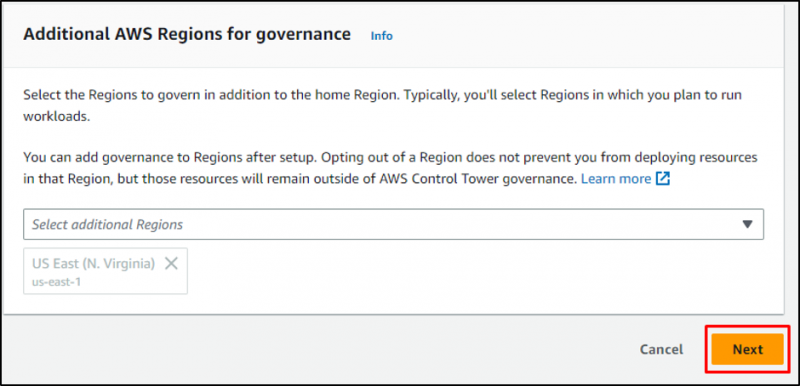
Konfigūruokite pagrindinį organizacinį vienetą (OU) įvesdami jo pavadinimą:
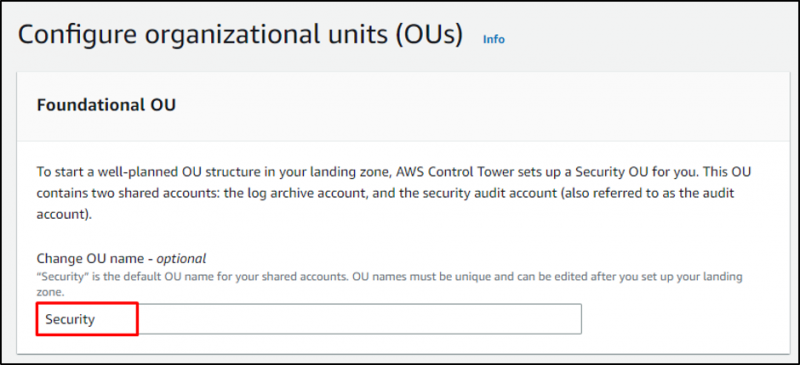
Sukurkite papildomą OU naudodami „ Smėlio dėžė “ kaip numatytąjį pavadinimą, tada spustelėkite „ Kitas “ mygtukas:
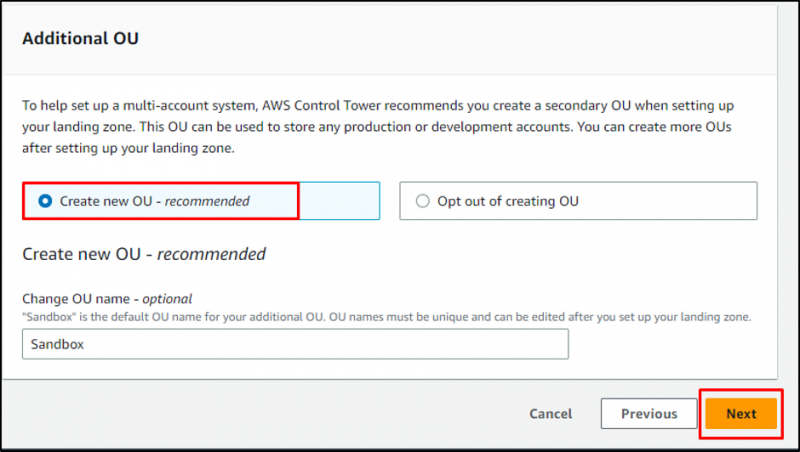
Sukurkite naują žurnalo archyvo paskyrą pateikdami „ Elektroninio pašto adresas “, kuris anksčiau nebuvo pridėtas prie AWS paskyros:
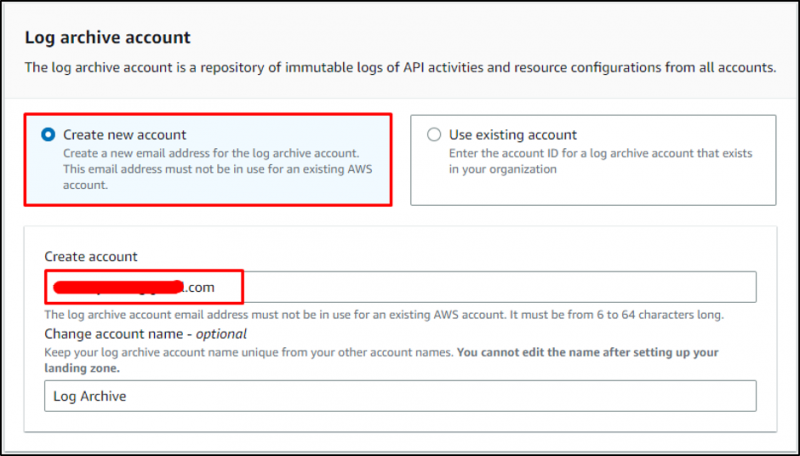
Vėlgi, pateikite kitą unikalų Elektroninio pašto adresas “, kad sukurtumėte „ Audito sąskaita “ organizacijoms. Sukūrę šias paskyras, tiesiog spustelėkite „ Kitas “ mygtukas:
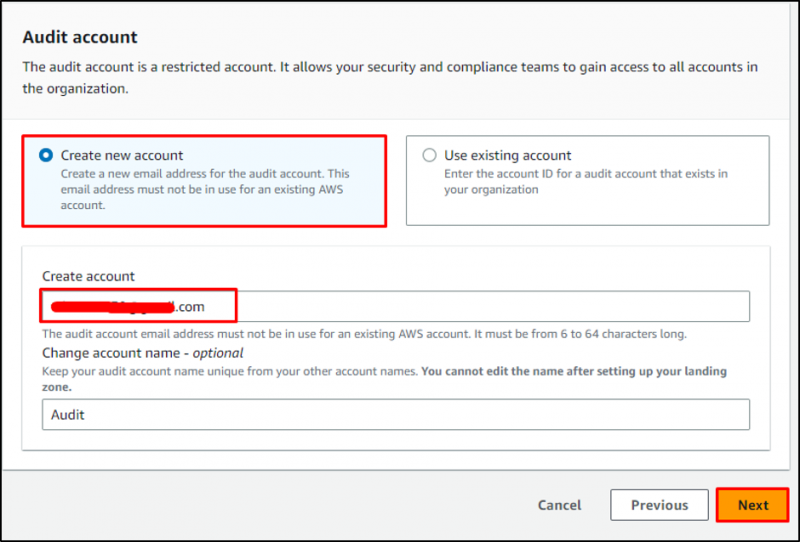
Konfigūruokite AWS CloudTrail paslaugą pasirinkdami „ Įjungtas “ variantas:
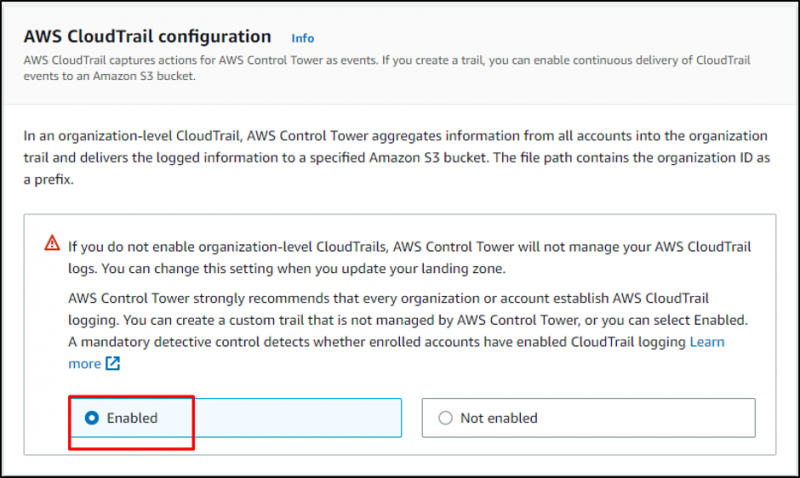
Pasirinkite AWS S3 kibirą ir atitinkamai pasirinkite jo laikotarpį:
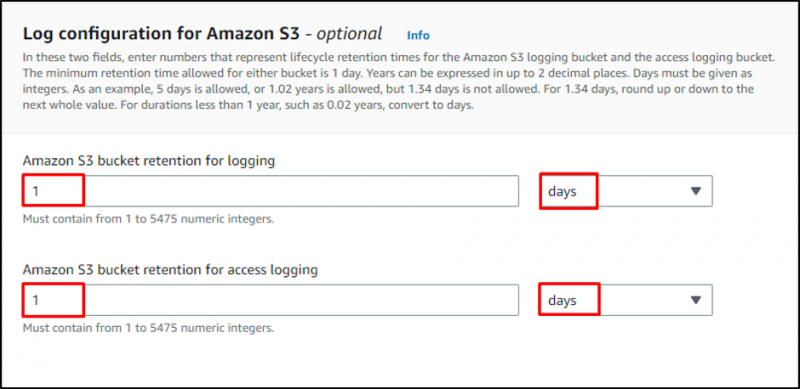
Spustelėkite „ Kitas “ mygtuką dešinėje puslapio apačioje:
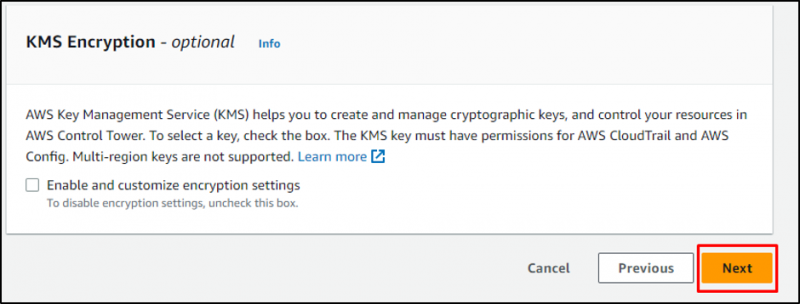
Paskutiniame puslapyje yra visų konfigūracijų suvestinė, tiesiog peržiūrėkite ir pažymėkite žymimąjį laukelį, kad spusteltumėte „ Nustatykite nusileidimo zoną “ mygtukas:
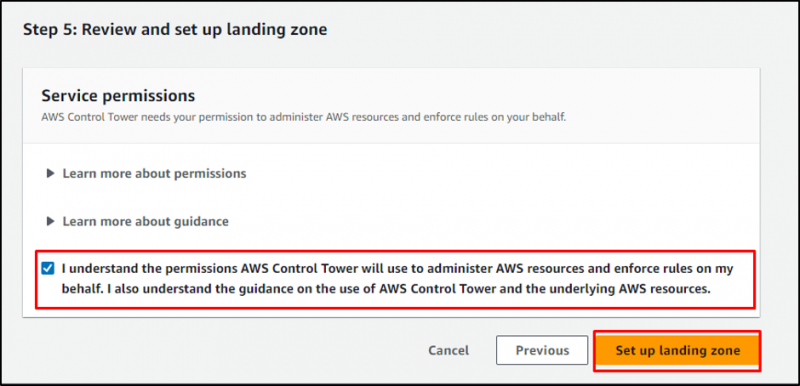
Prireiks šiek tiek laiko sukurti nusileidimo zoną:

Nusileidimo zona sėkmingai sukurta:
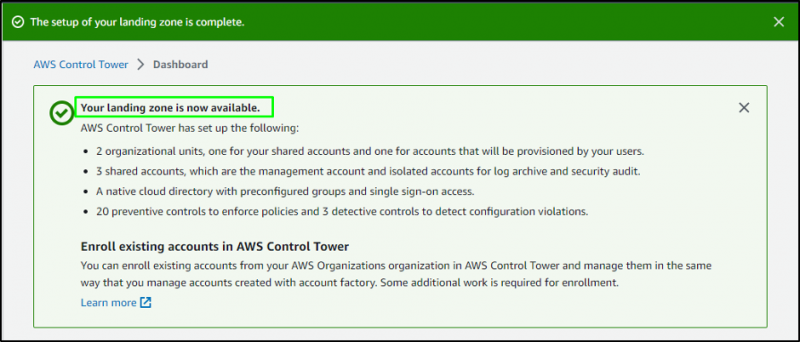
Toliau pateiktoje ekrano kopijoje rodoma „ Aplinka “ ir „ Įjungtas valdymas “ organizacijai:

Toliau pateikiama nusileidimo zonos santrauka:

Tai viskas apie AWS valdymo bokštą ir kaip jį naudoti.
Išvada
AWS valdymo bokštas naudojamas valdyti kelias AWS paskyras ir valdyti sudėtingumą pačiu paprasčiausiu būdu. Valdymo bokštas naudojamas norint sukurti nusileidimo zoną geografiniame regione, kuriame yra pagrindinė paskyra. Vartotojas gali sukurti kelias paskyras ir organizacinius vienetus sukonfigūruodamas valdymo bokštą. Šiame vadove paaiškintas AWS valdymo bokštas ir kaip jį naudoti.